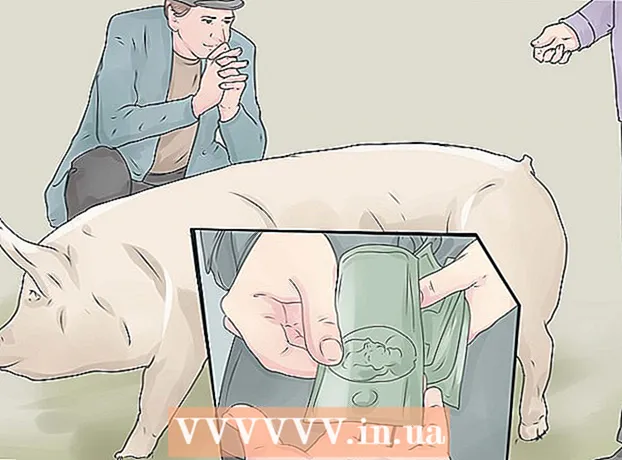작가:
Monica Porter
창조 날짜:
17 3 월 2021
업데이트 날짜:
27 6 월 2024

콘텐츠
Flickr는 다양한 사진 공유 옵션을 제공하는 활기찬 소셜 네트워크이기 때문에 사진 작가는 Flickr를 좋아합니다. Flickr에는 많은 기능이 있으므로 사진 업로드와 같은 정상적인 작업을 수행하는 방법을 이해하는 것은 매우 어렵습니다. 다행히도 몇 가지 유용한 팁을 알고 있다면 Flickr에서 사진을 업로드하는 것은 매우 쉽습니다. 이렇게하려면 모바일 앱에 이러한 기능이 없기 때문에 컴퓨터를 사용해야합니다.
단계
3 가지 방법 중 1 : 포토 스트림에서 사진 다운로드
Flickr 계정에 로그인하십시오. 웹 브라우저에서 Flickr 웹 사이트를 연 다음 사용자 이름과 암호로 로그인하십시오.

다운로드 할 사진을 선택하십시오. 이미지는 두 곳에서 사용할 수 있습니다.- 모든 사진을 보려면 "카메라 롤"을 클릭하십시오. 이미지를 클릭하면 해당 이미지가 화면 하단의 다운로드 "스택"에 추가됩니다. 대기열에 사진을 더 추가하려면 이미지가 추가 된 날짜 옆에있는 "모두 선택"을 클릭합니다.
- Flickr 앨범을 사용하여 사진을 저장하고 모든 앨범을 다운로드하려면 "앨범"을 클릭 한 다음 다운로드 할 사진 세트를 선택하십시오.

화면 하단의 "다운로드"를 클릭합니다. 대기열에 추가 한 이미지가 다운로드됩니다. 선택한 이미지 수에 따라 다른 메시지가 나타납니다.- 이미지를 선택하면 "사진 1 장 다운로드"라는 메시지가 표시됩니다. 메시지 상자를 클릭하여 컴퓨터의 저장 위치를 선택하십시오. 다운로드가 시작됩니다.
- 여러 이미지 (또는 전체 앨범)를 선택한 경우 메시지에 "Download zip"이 표시됩니다. 메시지를 클릭하여 단일 아카이브를 만든 다음 저장할 폴더를 선택합니다. 다운로드가 끝나면 zip 파일을 엽니 다.
- Windows에서는 zip 파일을 두 번 클릭 한 다음 "추출"을 클릭하여 이미지를 추출하십시오.
- Mac에서 사용자는 zip 파일을 두 번 클릭하여 이미지를 현재 폴더에 추출 할 수 있습니다.
3 가지 방법 중 2 : 다른 사람의 포토 스트림에서 사진 업로드

다운로드하려는 Flickr 사진을 엽니 다. 모든 사용자가 이미지를 다운로드 할 수있는 것은 아닙니다. 이미지 오른쪽 아래에 아래쪽 화살표가 있으면 이미지를 다운로드 할 수 있습니다.
이미지 크기 옵션을 보려면 아래쪽 화살표를 클릭합니다. 다운로드 할 수있는 이미지 크기의 짧은 목록이 나타납니다. 더 많은 옵션을 보려면 "모든 크기보기"를 클릭하십시오.
- 해상도가 높을수록 이미지가 커집니다.
- 더 큰 해상도를 사용할 수없는 경우 사진이 본질적으로 작거나 소유자가 전체 크기를 공유하지 않기로 선택했기 때문일 수 있습니다.
이미지 크기를 클릭하고 다운로드 링크를 클릭하십시오. 다운로드 링크는 "이 사진의 큰 1024 크기 다운로드"와 같지만 특정 콘텐츠는 선택한 이미지의 크기에 따라 다릅니다.
파일을 저장할 위치를 선택하십시오. 폴더를 선택한 다음 "저장"을 클릭하여 이미지를 다운로드합니다. 광고
3 가지 방법 중 3 : Google Chrome에서 Flickr Downloadr 사용
Flickr Downloadr를 설치하십시오. Flickr Downloadr는 Flickr에서 사진을 검색하고 다운로드 할 수있는 신뢰할 수있는 응용 프로그램입니다. 이 앱은 Mac, Windows 및 Linux 운영 체제에서 실행되지만 Google Chrome 브라우저가 필요합니다.
- Chrome 웹 스토어를 열고 Flickr Downloadr를 찾습니다.
- "Chrome에 추가"를 클릭 한 다음 "앱 추가"를 클릭하여 확인합니다.
Chrome에서 Flickr Downloader를 실행하십시오. Chrome의 주소 표시 줄에 다음을 입력합니다.
chrome : // 앱 클릭 및 클릭 ↵ 입력. Flickr Downloadr 아이콘을 클릭하십시오.
검색을 시작하려면 집 아이콘을 클릭하세요. 검색 필드에 키워드 / 제목, 사용자 이름 또는 Flickr 그룹 이름을 입력하십시오. 검색을 시작하려면 돋보기 아이콘을 클릭하십시오.
다운로드 할 사진을 선택하십시오. 사용자 또는 그룹을 찾고 있다면 앱 상단의 "사람"또는 "그룹"을 클릭하여 결과를 확인합니다. 키워드 / 주제로 검색하는 경우 "사진"탭을 유지하고 결과를 찾아보십시오.
- 이미지를 클릭하여 보류중인 이미지 스택에 추가하십시오. 마음이 바뀌면 사진을 다시 클릭하여 취소하십시오.
- 검색 결과에서 본 모든 모양을 선택하려면 이미지 아래에있는 사각형 아이콘을 클릭하십시오.
다운로드를 시작하려면 화살표 아이콘을 클릭하십시오. 화면 하단에서 파일 크기를 선택한 다음 ( "Original"은 원본 이미지-사용 가능한 최고 품질) "Choose Folder"를 클릭하여 저장 폴더를 선택합니다. "확인"을 클릭 한 다음 화살표를 클릭하여 다운로드를 시작합니다.
- 각 이미지는 별도로로드되므로 파일의 압축을 풀 필요가 없습니다.
- 사용자가 다운로드 할 사진의 원본 크기를 설정하지 않으면 Flickr Downloadr가 가능한 최고 품질의 사진을 찾아 다운로드합니다.
경고
- 다른 사람의 이미지를 공개 도메인에서 승인하지 않는 한 상업적 목적으로 사용하는 것은 불법입니다. 크리에이티브 커먼즈 라이선스하에있는 이미지 만 사용해야합니다.사진이 공개 도메인에 있는지 확인하려면 Flickr에서 사진을 열고 사진을 찍은 날짜 바로 아래의 인증서 메시지를 읽고 링크를 클릭하여 인증서 유형에 대해 자세히 알아보십시오. 다만.